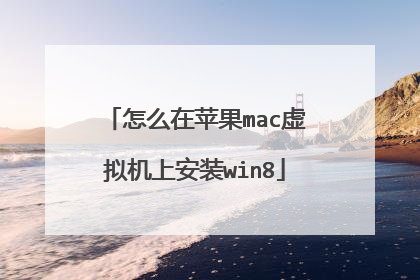苹果macbook怎么装win8系统
插入8Gu盘,在下面的快捷方式里点击launchpad,接着点击其他图标,然后就会看到Boot Camp,点击Boot Camp 进入Boot Camp后点击继续,勾选前面的两个选项,第三个先不选,点击继续,系统一般会找到win8.1的安装镜像,如果没有,那么,你点击选取按钮,找到win8.1镜像。U盘系统会自动选择。然后点击继续,系统就会格式化U盘和下载win8.1的驱动和安装文件。这个过程大概需要20分钟左右吧,看情况。等待下载的完成。 完成后点确定,然后安装上面的步骤重新进入Boot Camp,这回要只选择第三项,点击继续,建议给windows8.1(8) 60G等磁盘空间,如果你的硬盘总共就128G点话,建议均分硬盘就可以来,点击确定,等待完成后自动关机安装。(其实在上一步选择的时候,三个选择都可以同时选,可以省略时间,但考虑到你还在用电脑做其他事情,就先选前面两项了)确定后,笔记本会自动关机重启安装win8.1(8)。下图但三项之所以是移除windows系统,是因为我已经安装了的,你没有安装的话就会显示安装windows。当然,你安装后觉得不想要windows系统了,就是通过第三个选项去除window系统 的。 win8.1(8)安装过程可能要输入key,你随便百度一个输入就可以了,等安装完后再激活。当到了选择安装硬盘的选项时候,选择Boot Camp磁盘,点击下面的驱动器高级选项,然后点击格式化,格式化完成后还是选择那个硬盘,选择继续,到这里windows就会自动安装啦 5 安装过程会重复多次重启,等最后安装完成。若系统自动安装了驱动,那就打工告成,若不是,你就插入那个8Gu盘,找到里面的Boot Camp,进入,双击setup安装win系统的驱动。驱动完成后机子就可以用了,你可以到Boot Camp里面设置默认启动盘,调整触摸板和键盘等等。要是win8.1(8)没有激活,你就下个激活工具激活即可。
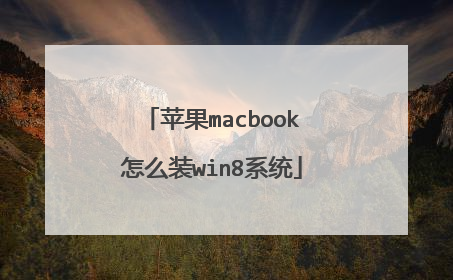
苹果电脑安装Win8的方法
有人想要买苹果mac book电脑,但又怕系统不习惯或者经常使用的程序在mac book上没有,这时候我们可能需要给电脑装上Windows系统,那么苹果mac book电脑该怎样安装Win8呢?其实只要一个U盘就可以实现,下面为大家分享苹果电脑安装Win8教程。 安装方法 1、你的win8映像已经下载好,打开Lanunchpad里的bootcamp助理,勾选前两项(第二项是下载win8必须的驱动),然后选取所下载的win8映像,分区时拖动中间小圆点即可。之后会自动进行win8安装U盘的制作和驱动下载,会持续半个小时左右,网络一定不要断,要有耐心,进度条慢也不要抓狂。 2、进度条走完后选择继续安装,电脑会自动重启。 3、蓝屏一小会,win8的标志出来了。 4、然后设置语言。(很多人在这一步没鼠标是因为他们没从bootcamp里面装!) 5、一定别忘了这一步。到这里,选Bootcamp盘,注意然后点LoadDriver加载驱动,如果这个映像安装时是中文,就都能看懂。 6、选Browse浏览,然后找到你U盘里的驱动文件,位置在U盘哪个盘符:BootCampDriversIntelChipsetWIN7选好这个文件夹。 7、等一会会出来选择想要装的驱动,选那个SMBusController,注意别选错了,这个就是关键,是一会控制键盘和触控板的驱动!!! 8、系统会自动安装驱动。 9、安装完了后,选择Bootcamp,因为我们要把windows8安到Bootcamp这个盘里,发现Next下一步不能点。没关系,点Driveoptions高级选项。 10、然后点格式化。 11、格式化完成后可以点下一步了,系统正在安装。 安装KEY: NBCCB-JJJDX-PKBKJ-KQX8X-WTV3H ; NGMMV-FVDXB-QP6XF-9FTRT-P7F9V; P8MCC-G7NDR-D27YY-Q83CC-8W8XV; QDCTN-G878G-WBHHQ-GW7XP-XTJXV; QVN8H-YP4XX-YJ96Q-W394G-3V3G7; QGR4N-78PMD-KCRQ7-83BXT-YG667; RFQ3N-4Y4XR-JY9PV-883PR-BY2KV. 安装过程中会提示输入,输入即可继续,安装完一段时间后总会提示你cdkey无效,要求激活win8,不用管它,切回桌面继续你的.工作,毕竟这win8不是自己花钱买的,在这里还是希望能支持正版操作系统。苹果mac电脑装win8系统的对硬件也是要求,如果你的硬件要求达到了,又希望能在苹果mac电脑上使用Win8,就认真研究上面的安装教程吧。 win8系统介绍 Windows 8.1是微软公司在2012年10月推出Windows 8之后,着手开发的 Windows 8更新。在代号为“Blue”的项目中,微软将实现操作系统升级标准化,以便向用户提供更常规的升级。Windows 8.1 具有承上启下的作用,为Windows10 铺路。 Windows 8.1专业版系统信息 大体可以分为: Windows 8.1(核心版,对普通用户) Windows8.1 Pro(专业版,面向技术爱好者和企业/技术人员,内置一系列Windows 8增强的技术,包括加密、虚拟化、PC管理和域名连接等。可添加Windows Media Center组件。) Windows 8.1Enterprise(企业版,针对企业用户增加了很多新功能,主要为移动性、安全性、管理和虚拟化功能的支持。) Windows 8.1 企业版 Windows 8.1 RT(同Windows 8 RT, 预安装在由 ARM处理器提供支持的电脑和平板电脑中,不单独零售。)

mac怎么安装windows8系统
用U盘装win8: (1)制作【大蕃薯u盘启动盘】,重启电脑时按开机启动快捷键设置u盘启动,进入大蕃薯主菜单界面后选择运行win8pe选项回车(2)pe系统自动弹出pe装机工具,在已经给硬盘分区完成情况下,可以直接在pe装机工具中选择win8系统镜像装在c盘中,点击确定,(3)接着提醒程序将执行还原操作,点击确定,(4)进行程序还原过程,等待win8系统镜像释放完毕,(5)重启计算机,然后进行程序安装过程,静候即可。 (6)安装结束后自行设置常规参数,设置完成进入win8系统桌面,系统就安装结束了

苹果笔记本mac怎么安装win8系统
有光驱:安装win7系统的步骤是: 1.您需要准备纯净版安装盘和空白的U盘2.准备好后,安装光盘放入电脑中,U盘插入电脑,使用电脑右上角的放大镜图标搜索BootCamp助理2.点击进入,点击继续,选择对话框中的两项选择继续,会让您分区,您就进行分区,点击安装4.win7系统会重启,重启后您选择相关语言,点击现在安装,选择同意点击下一步,选择升级5.之后是比较重要的一步:会提示您想要把系统安装在哪,选择BootCamp,点击右下角高级,格式化,点击下一步即可在安装win7系统6.安装好后,您到win7系统中,找到U盘,点击进入,点击BootCamp文件夹,里面有setup.exe文件双击即可安装驱动无光驱:安装win7系统的步骤是:1.在开始安装之前,先下载好iso镜像,您准备8GB的空白的U盘,准备好后,U盘插入电脑。2.使用电脑右上角的放大镜图标搜索BootCamp助理,点击进入,点击继续,选择对话框中的三项项选择继续3.现在电脑上应该是显示正在拷贝,之后是正在下载apple最新支持软件,之后会提示您输入管理员账号的密码。4.之后会提示您分区,您自己选择分区,选择好之后点击安装5.win7系统会重启,重启后您选择相关语言,点击现在安装,选择同意点击下一步,选择升级.6.之后是比较重要的一步:会提示您想要把系统安装在哪。选择BootCamp,点击右下角高级--格式化,之后点击下一步即可在安装win7系统7.安装好后,您到win7系统中,找到U盘,点击进入,点击BootCamp文件夹,里面有setup.exe文件双击即可安装驱动 8.如果是使用笔记本电脑,在安装好驱动之后,点击右下角的向上的小箭头,选择boot camp.点击控制面板,之后在触控板中设置您设备的触控板
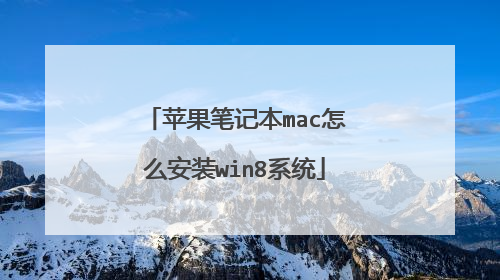
怎么在苹果mac虚拟机上安装win8
第一步、创建虚拟机 1、当前在苹果电脑上的虚拟机软件主要有 VirtualBox、Parallels Desktop 和 Vmware Fusion 三款,三套虚拟机都可以在 Mac 上安装 Windows 系统。这里以 Vmware Fusion 为例,这里就介绍怎么安装 Vmware Fusion 的方法了。打开 Vmare 的虚拟机资源库后,点击左上角 + 按钮,如图所示 2、接着请点击“新建”选项,创建一个用于安装 Win8 的虚拟机。 3、在选择安装方法界面中,请先选择“从光盘或映像安装”选项,再点击“继续”按钮。 4、接着请点击“使用其他光盘或光盘映像”按钮,如图所示 5、随后在文件选择窗口中,选择之前准备好的 Windows8 安装映像文件,点击“打开”按钮继续。我这里用到的是 64 位的 Win8 系统安装映像,可以在网上免费下载。 6、选择好 Win8 的安装映像以后,请点击“继续”按钮。 7、接着在 Windows 的快捷安装界面中,请取消“使用快捷安装”选项,再点击“继续”按钮。 8、随后 Vmware 为自动为我们配置一套用于安装 Win8 的虚拟硬件系统,我这里采用它的推荐配置,硬盘容量为60G,内存为2G。点击“完成”按钮继续,如图所示 9、接着是选择用于储存虚拟机文件的目录,它会默认存储在 Mac 的文稿目录下的虚拟机目录中。我以它的默认为例,点击“存储”按钮,如图所示 第二步、安装 Windows8 系统 1、当在 Mac 电脑上创建并配置好虚拟机以后,接着它会自动启动虚拟机,并从 Windows 8 的安装光盘中引导。 2、耐心等待下,会进入 Win8 的第一步安装界面,点击“下一步”按钮继续。 3、接着点击“现在安装”按钮,如图所示 4、随后会让我们输入 Win8 的安装密钥,这个自己想办法哈。输好以后点击“下一步”按钮继续。 5、接着勾选软件协议条款,点击“下一步”按钮继续。 6、在选择安装类型界面中,请选择“自定义:仅安装 Windows(高级)”一栏,如图所示 7、随后在硬盘选择窗口中,直接点击“下一步”按钮即可,如图所示 8、接下来就请慢慢等待系统自动把 Windows8 安装到硬盘上,如图所示 9、安装完成以后会自动重新虚拟机,进入 Win8 系统的准备阶段。 10、随后会进入“个性化”设置界面,输入电脑名称,再点击“下一步”按钮。 11、在系统的设置“界面”中可以直接点击“使用快速设置”按钮,如图所示 12、随后需要我们输入微软的账号,如果没有的话,这里可以选择“创建一个新账户”选项。 13、我这里直接输入我原有的微软账户,接着会让我选择验证电子邮件。这个邮件是在创建微软账户时设置的,好了以后点击“下一步”按钮。 14、接着请打开我们填写的电子邮件邮箱,输入代码后再点击“下一步”按钮。 15、随后系统为我们自动配置帐户,如图所示 16、帐户设置完成以后,紧接着会安装一些预装应用,如图所示 17、经过漫长的等待,最后进入 Win8 的磁贴界面,此时已经成功安装 Win8 的安装。
Mac虚拟机安装Win8.1,苹果虚拟机安装Win8_百度经验 http://jingyan.baidu.com/article/cbf0e500fcef532eaa2893d5.html Mac虚拟机安装Win8图文视频教程及常见问题 - Parallels官方中文服务 http://www.parallelsdesktop.cn/install_win8.html
解除游戏限制一键安装极速版封喉虚拟机下载地址:
Mac虚拟机安装Win8.1,苹果虚拟机安装Win8_百度经验 http://jingyan.baidu.com/article/cbf0e500fcef532eaa2893d5.html Mac虚拟机安装Win8图文视频教程及常见问题 - Parallels官方中文服务 http://www.parallelsdesktop.cn/install_win8.html
解除游戏限制一键安装极速版封喉虚拟机下载地址: